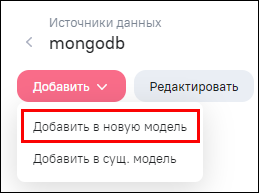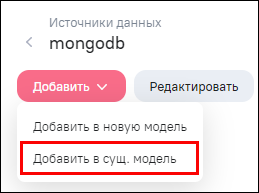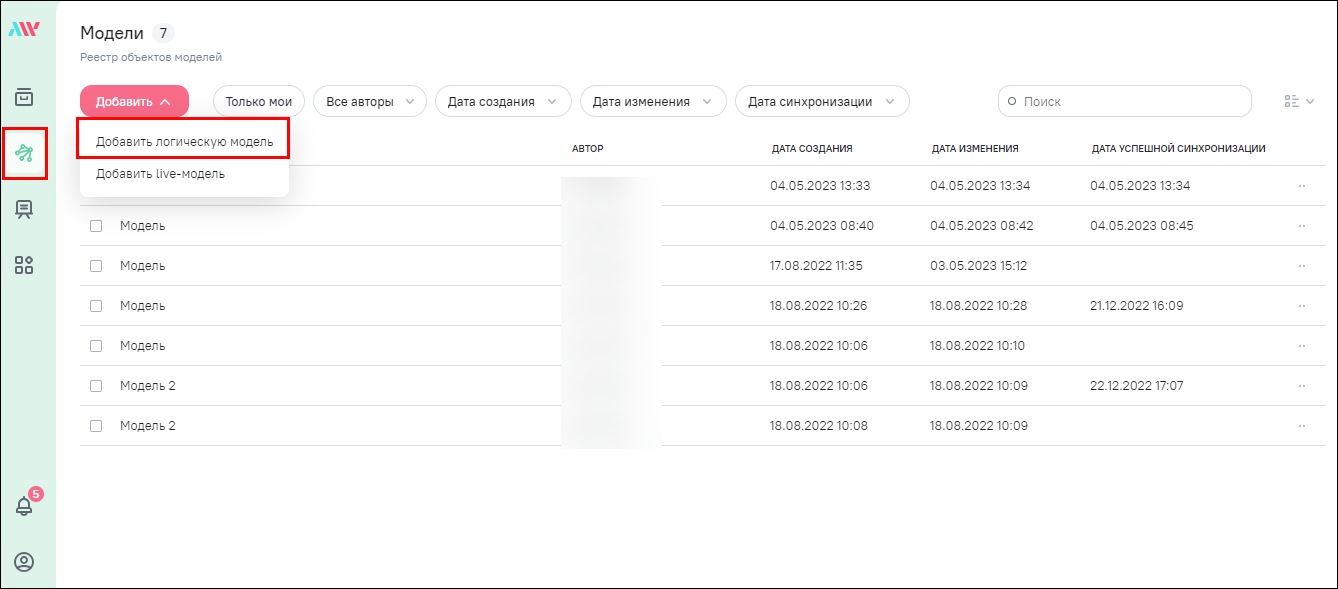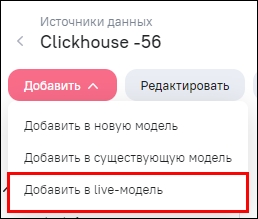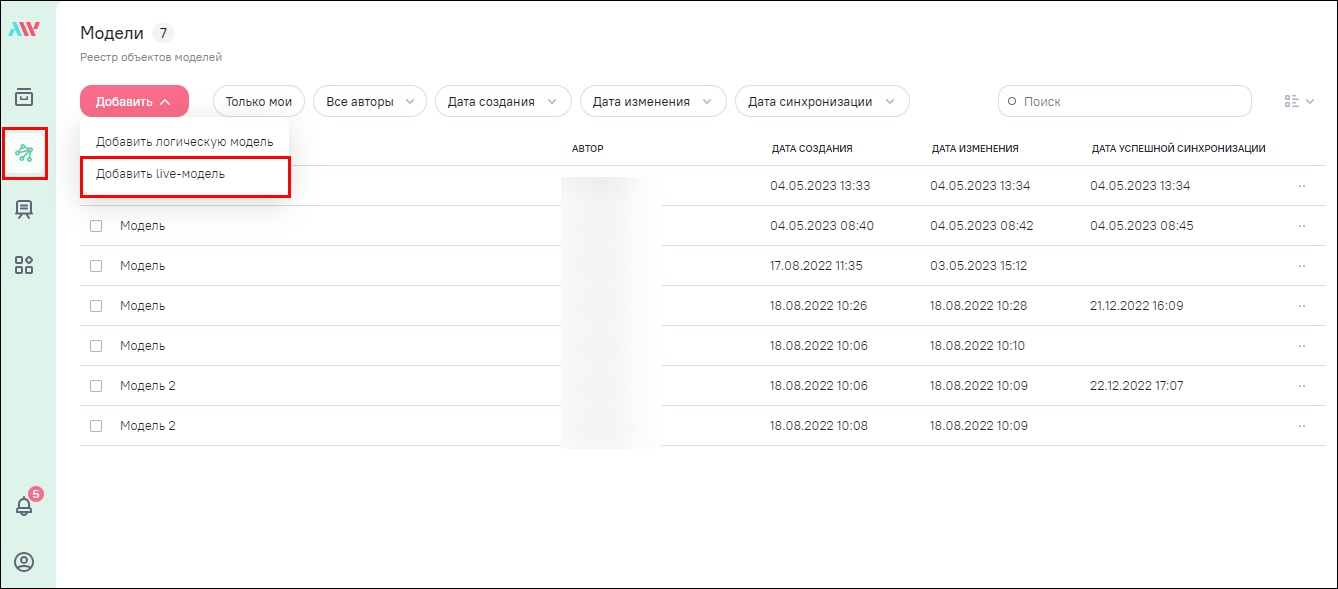Созданные источники данных можно добавить в новую модель и в существующую модель. Это можно сделать как для одного, так и для нескольких источников из списка. Источник данных с типом «ClickHouse» можно также добавить в live-модель.
Для добавления источников в модель установите «флажки» напротив необходимых источников в разделе «Источники данных», нажмите на кнопку «Добавить» и выберите операцию в выпадающем списке (Рисунок «Операция добавления источника данных в модель»).
 Примечания Примечания
|
|---|
|
1 Кнопка «Добавить» отображается в интерфейсе, если у пользователя есть доступ к системной группе «Просмотр моделей». В режиме просмотра источника данных отображение кнопок аналогично. 2 Пункт «Добавить в live-модель» в выпадающем списке, который открывается при нажатии на кнопку «Добавить», отображается, только если выбран источник данных с типом «ClickHouse». |
Для добавления источника данных:
-
в новую модель:
-
1 способ: установите «флажок» напротив необходимого источника данных в разделе «Источники данных» и нажмите на кнопку «Добавить». В выпадающем меню выберите значение «Добавить в новую модель» (см. Рисунок «Операция добавления источника данных в модель»). Откроется окно редактирования новой модели с выбранным источником данных;
-
2 способ: откройте источник данных на просмотр и нажмите на кнопку «Добавить». В выпадающем меню выберите значение «Добавить в новую модель» (Рисунок «Добавление источника данных в новую модель»). Откроется окно редактирования новой модели с выбранным источником данных.
-
-
в существующую модель:
-
1 способ: установите «флажок» напротив необходимого источника данных в разделе «Источники данных» и нажмите на кнопку «Добавить». В выпадающем меню выберите значение «Добавить в существующую модель» (см. Рисунок «Операция добавления источника данных в модель»). В открывшемся окне установите «флажок» напротив модели, в которую необходимо добавить источник данных, и нажмите на кнопку «Добавить». Откроется окно редактирования модели;
-
2 способ: откройте источник данных на просмотр и нажмите на кнопку «Добавить». В выпадающем меню выберите значение «Добавить в существующую модель» (Рисунок «Добавление источника данных в существующую модель»). В открывшемся окне установите «флажок» напротив модели, в которую необходимо добавить источник данных, и нажмите на кнопку «Добавить». Откроется окно редактирования модели;
-
3 способ: перейдите в раздел «Модели» и нажмите на кнопку «Добавить». В выпадающем меню выберите значение «Добавить логическую модель» (Рисунок «Раздел «Модели», добавление логической модели»). Откроется окно редактирования новой модели, в которую добавьте необходимый источник данных (см. п. Работа с моделями).
-
-
в live-модель:
-
1 способ: установите «флажок» напротив источника данных с типом «ClickHouse» в разделе «Источники данных» и нажмите на кнопку «Добавить». В выпадающем меню выберите значение «Добавить в live-модель» (см. Рисунок «Операция добавления источника данных в модель»). Откроется окно редактирования новой live-модели с выбранным источником данных;
-
2 способ: откройте источник данных с типом «ClickHouse» на просмотр и нажмите на кнопку «Добавить». В выпадающем меню выберите значение «Добавить в live-модель» (Рисунок «Добавление источника данных в live-модель»). Откроется окно редактирования новой live-модели с выбранным источником данных;
-
3 способ: перейдите в раздел «Модели» и нажмите на кнопку «Добавить». В выпадающем меню выберите значение «Добавить live-модель» (Рисунок «Раздел «Модели», добавление live-модели»). Откроется окно редактирования новой модели, в которую добавьте источник данных с типом «ClickHouse» (см. п. Работа с моделями).
Подробное описание работы с моделью приведено в п. Работа с моделями.
-